विषयसूची
एक्सेल में एकाधिक संख्याओं का योग एक सामान्य कार्य है। मुझे विश्वास है कि एक्सेल का उपयोग करने वालों ने कम से कम एक बार इस सुविधा का उपयोग किया है। एक्सेल में संख्याओं का योग करने के कई तरीके हैं। हम पंक्तियों और स्तंभों के माध्यम से योग कर सकते हैं। इस संदर्भ में, हम आपको दिखाएंगे कि एक्सेल टेबल में कॉलम का योग कैसे किया जाता है। Table.xlsx में कॉलम का योग करें
एक्सेल तालिका में कॉलम का योग करने के 7 आसान तरीके
इस लेख में, हम एकाधिक जोड़ने के लिए 7 आसान ट्रिक्स प्रदर्शित करेंगे एक्सेल तालिका में कॉलम। उसके लिए, हम एक कंपनी के 10 कर्मचारियों की डेटाशीट और साल के पहले 2 महीनों के लिए उनकी आय पर विचार कर रहे हैं। हमारा डेटासेट सेल B5:E14 की श्रेणी में है। कर्मचारियों के नाम कॉलम बी में हैं। जनवरी और फरवरी महीने की आय क्रमशः कॉलम C और D में है और हम योग मान को कॉलम E में दिखाएंगे।
<8
1. एक्सेल टेबल में कॉलम का योग करने के लिए ऑटोसम फंक्शन का उपयोग
यह एक्सेल टेबल में कॉलम को जोड़ने का एक आसान तरीका है। हम एक्सेल टेबल के कॉलम का योग करने के लिए ऑटोसम फंक्शन का उपयोग करेंगे। हमारा डेटा सेट सेल B5:E14 की श्रेणी में है। चरण नीचे दिए गए हैं:
📌 चरण:
- सबसे पहले, सेल की संपूर्ण श्रेणी B4:E14 चुनें।
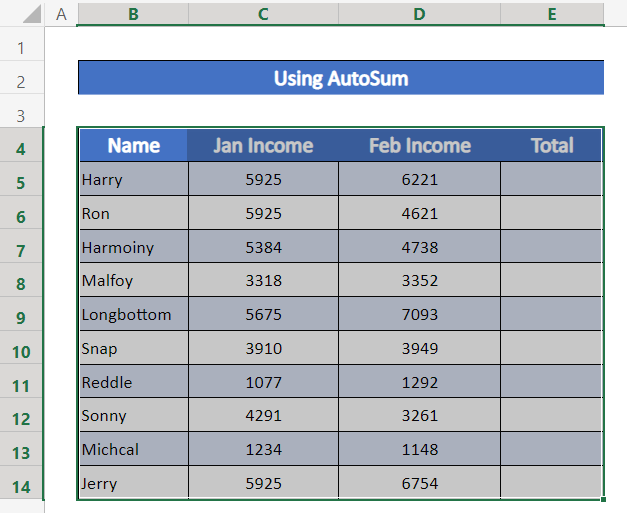
- अब, इन्सर्ट टैब में, चुनें टेबल्स > तालिका । या आप इस तालिका को बनाने के लिए अपने कीबोर्ड पर 'Ctrl+T' दबा सकते हैं।
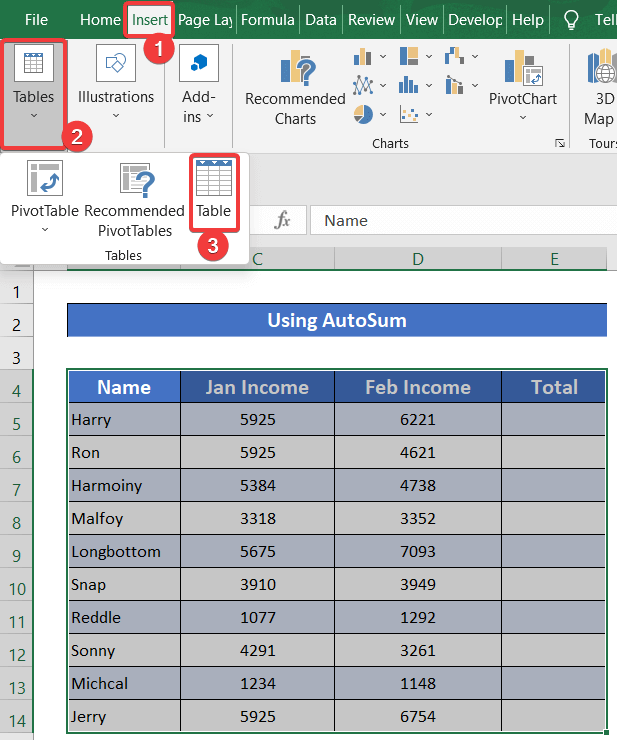
- एक छोटा संवाद बॉक्स जिसका शीर्षक तालिका बनाएं दिखाई देगा।
- उस बॉक्स के नीचे मेरी तालिका में शीर्षलेख हैं और ठीक पर क्लिक करें।
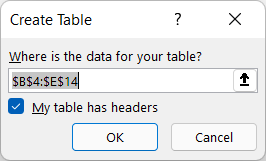
- तालिका बनाई जाएगी। हमने टेबल का नाम 'Income_1' टेबल डिजाइन टैब से सेट किया है।
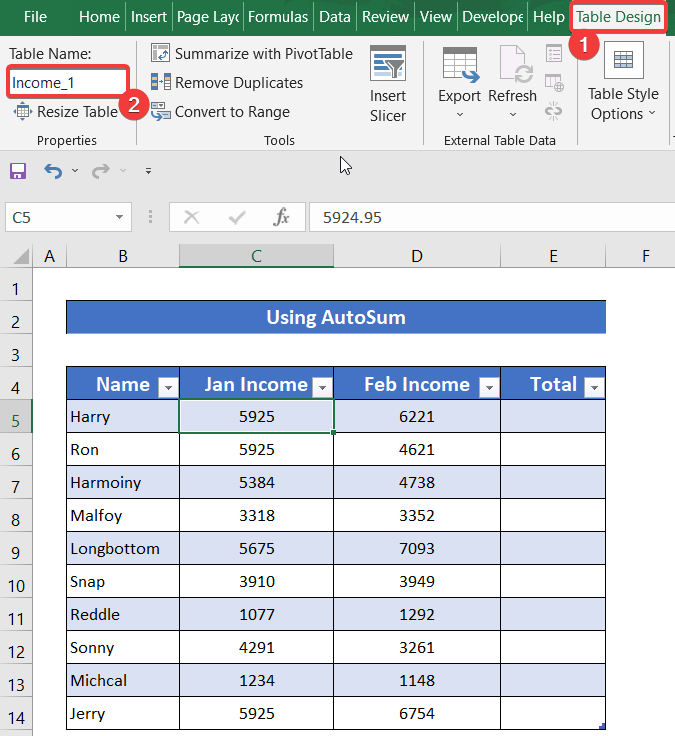
- अब, सेलेक्ट करें सेल की रेंज C5:E5.
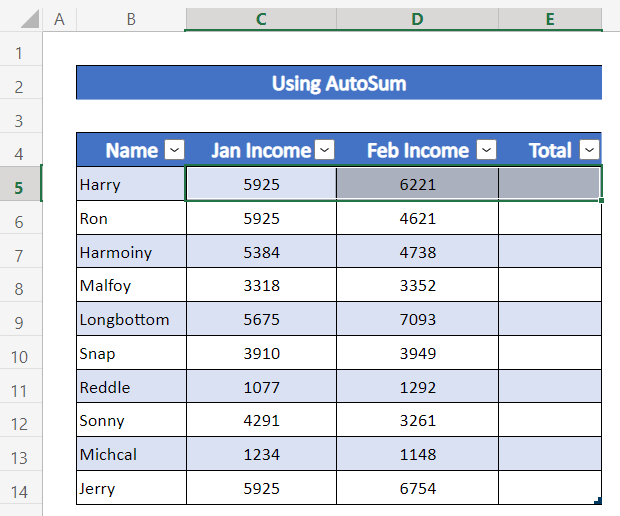
- उसके बाद, होम रिबन में जाएं संपादन विकल्प पर जाएं।
- फिर, ऑटोसम चुनें।
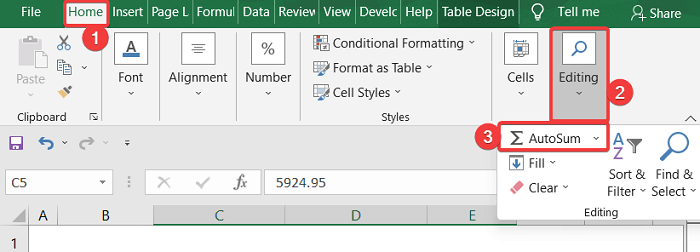
- आप इस टूल को फ़ॉर्मूला में फ़ॉर्मूला टैब में ढूंढ सकते हैं, AutoSum > योग ।
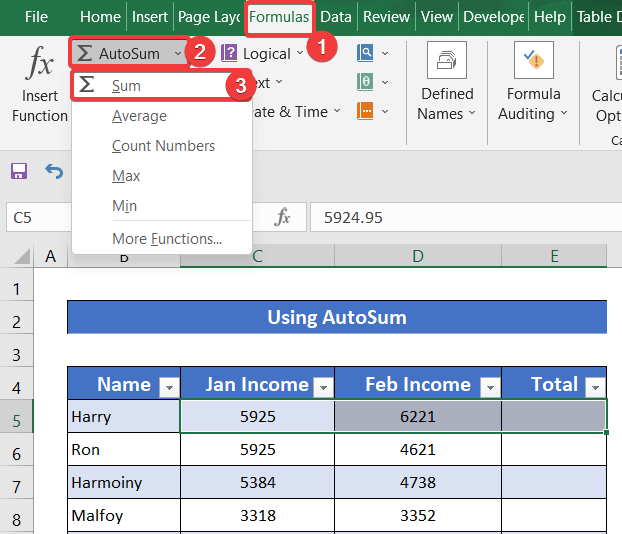
- एक सेकंड के भीतर आपको परिणाम मिल जाएगा।
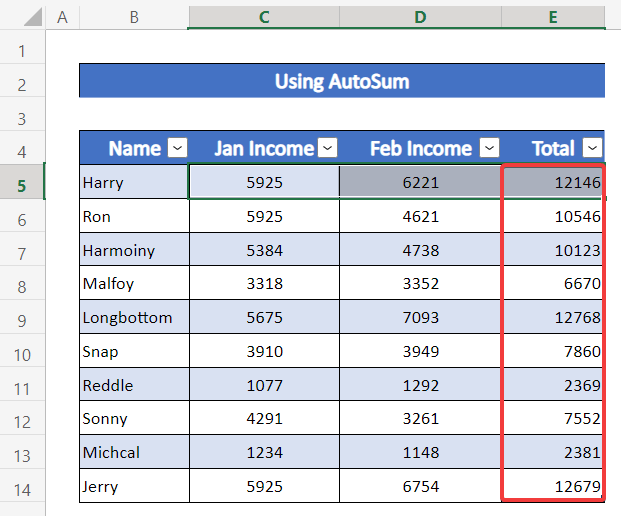
इस प्रकार, हम कह सकते हैं कि टूल ने पूरी तरह से काम किया।
👉 चीजें जो आपको पता होनी चाहिए
जैसा कि हमने डेटाशीट को में बदल दिया है a तालिका ऑटोसम फ़ंक्शन को कॉलम के माध्यम से कॉपी किया जाएगा। हमें अब फिल हैंडल आइकन का उपयोग करने की आवश्यकता नहीं है। एक्सेल टेबल हमें इसी तरह की और भी बहुत सी सुविधाएं प्रदान करती है। उनमें से कुछ आपको हमारी अन्य सामग्री में मिलेंगे।
और पढ़ें: एक्सेल में पूरे कॉलम का योग कैसे करें (9 आसान तरीके)
2. सम कॉलम के लिए कीबोर्ड शॉर्टकट
यह प्रक्रिया एक्सेल टेबल में कई कॉलम जोड़ने के सबसे आसान तरीकों में से एक है। आवेदन करने के लिएइस विधि में आपको ऑटोसम फंक्शन के कीबोर्ड शॉर्टकट को याद रखना होगा। इस प्रक्रिया के चरणों को नीचे समझाया गया है:
📌 चरण:
- डेटाशीट को Excel Table में बदलने के लिए सेल की पूरी रेंज का चयन करें । हम टेबल का नाम 'Income_2' टेबल डिजाइन टैब से सेट करते हैं।
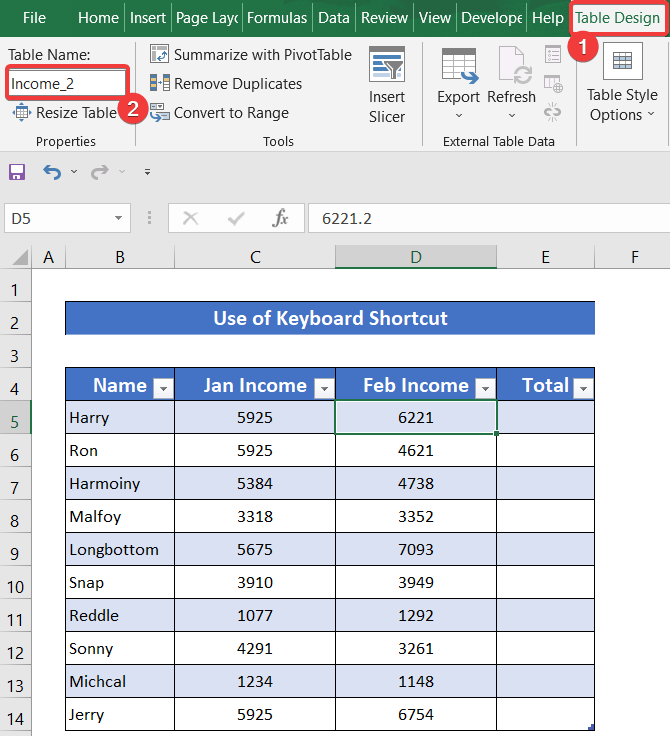
- बनाने के बाद तालिका, सेल की श्रेणी का चयन करें C5:E5 ।
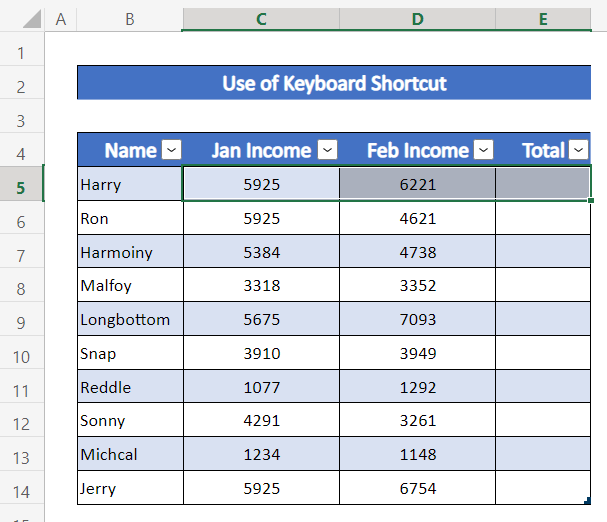
- अब, 'Alt+='<7 दबाएं> अपने कीबोर्ड पर।
- आपको कॉलम C और D पंक्ति-वार कॉलम टाइटल कुल का योग मिलेगा।<13
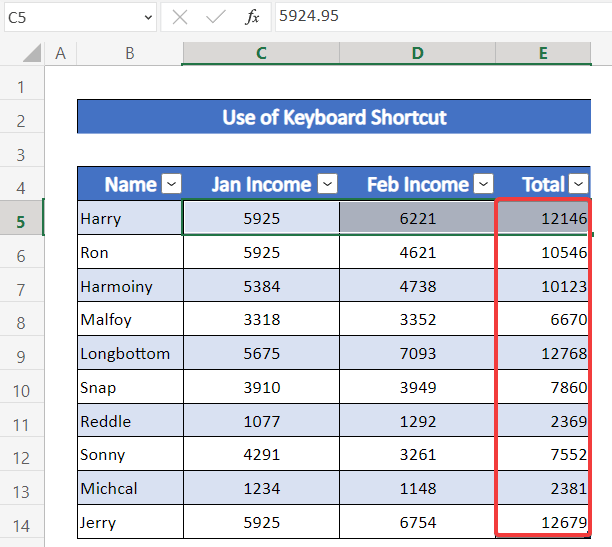
आखिरकार, हम देख सकते हैं कि हमारे कीबोर्ड शॉर्टकट ने सही तरीके से काम किया है।
और पढ़ें: फ़िल्टर किए जाने पर एक्सेल में कॉलम का योग कैसे करें ( 7 तरीके)
3. एसयूएम फंक्शन
इस विधि में, हम व्यापक रूप से उपयोग किए जाने वाले एसयूएम फंक्शन का उपयोग करने जा रहे हैं। हमारी डेटाशीट। हम जन आय और फ़रवरी आय नामक कॉलम का योग करेंगे और परिणाम को कॉलम E या कुल में डालेंगे। चरण इस प्रकार दिए गए हैं:
📌 चरण:
- सबसे पहले, डेटाशीट को में बदलने के लिए सेल की पूरी श्रृंखला का चयन करें एक्सेल टेबल । इससे हमें और सुविधाएं मिलेंगी। हमने टेबल का नाम 'आय' टेबल डिजाइन रिबन से सेट किया है।
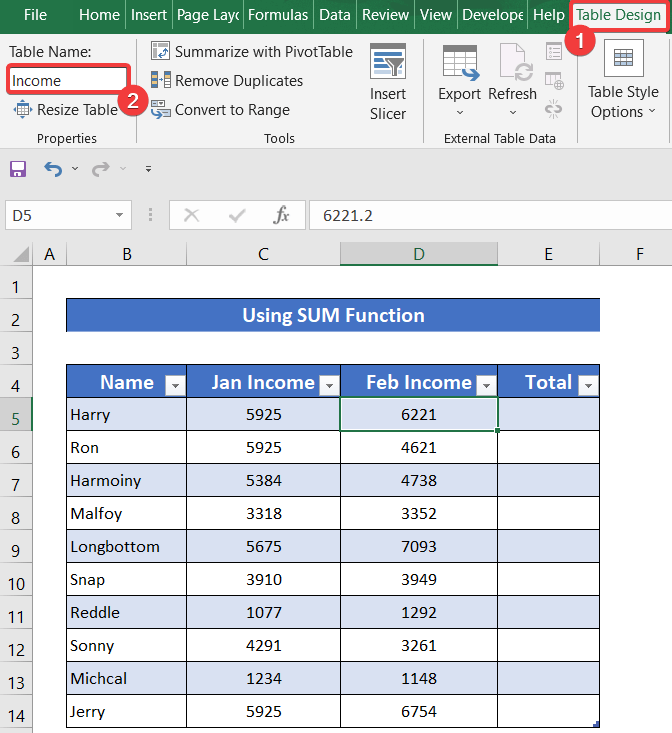
- सेल चुनें E5 ।
- फिर, निम्नलिखित सूत्र को इसमें लिखेंसेल। आपका कीबोर्ड और आपको परिणाम मिल जाएगा।
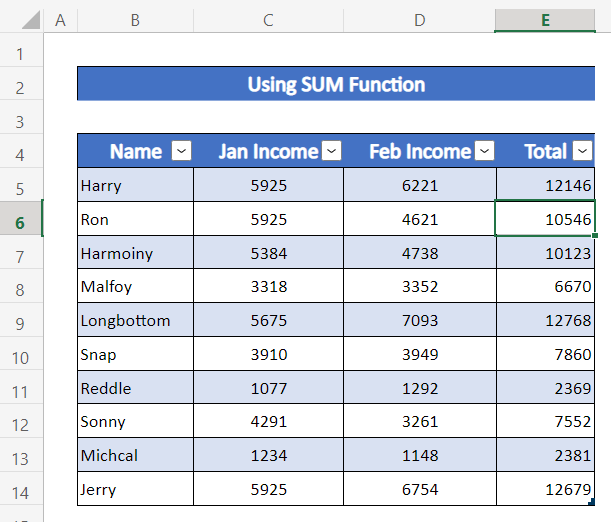
अंत में, हम कह सकते हैं कि हमारे कार्य ने सफलतापूर्वक काम किया।
और पढ़ें: एक्सेल में कॉलम कैसे जोड़ें (12 तरीके)
4. कॉलम का योग करने के लिए सबटोटल फंक्शन
यह प्रक्रिया भी पिछले तरीके से काफी मिलती-जुलती है। हालाँकि, हम SUM फ़ंक्शन के बजाय सबटोटल फ़ंक्शन का उपयोग करने जा रहे हैं। हम उसी डेटा का उपयोग कर रहे हैं जिसका उपयोग हमने अपने अन्य तरीकों में किया था। इस विधि की प्रक्रिया इस प्रकार दी गई है:
📌 चरण:
- इस विधि की शुरुआत में, परिवर्तित करने के लिए कोशिकाओं की पूरी श्रृंखला का चयन करें डेटाशीट को Excel Table में। हमने टेबल का नाम 'Income_5' टेबल डिजाइन टैब से सेट किया है।
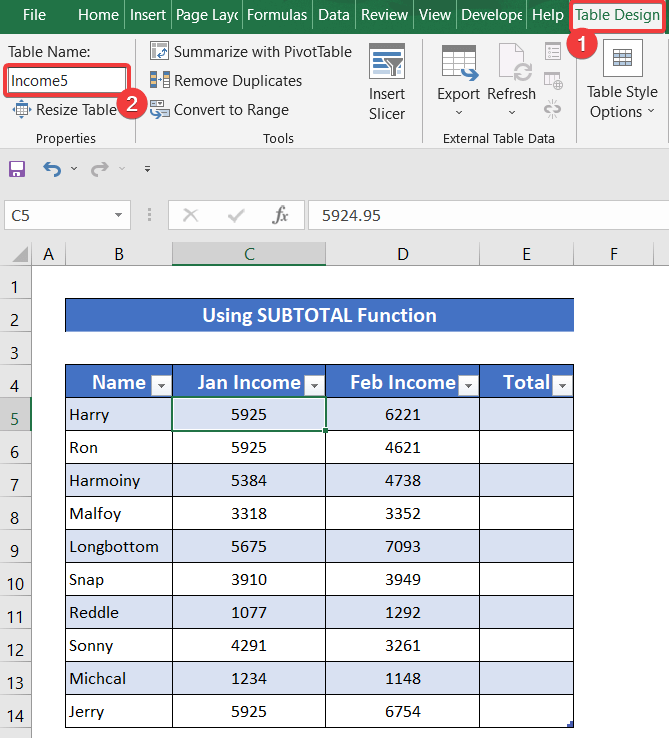
- अब, सेल E5 का चयन करें और सेल में निम्न सूत्र लिखें।
=SUBTOTAL(9,Income5[@[Jan Income]:[Feb Income]]) 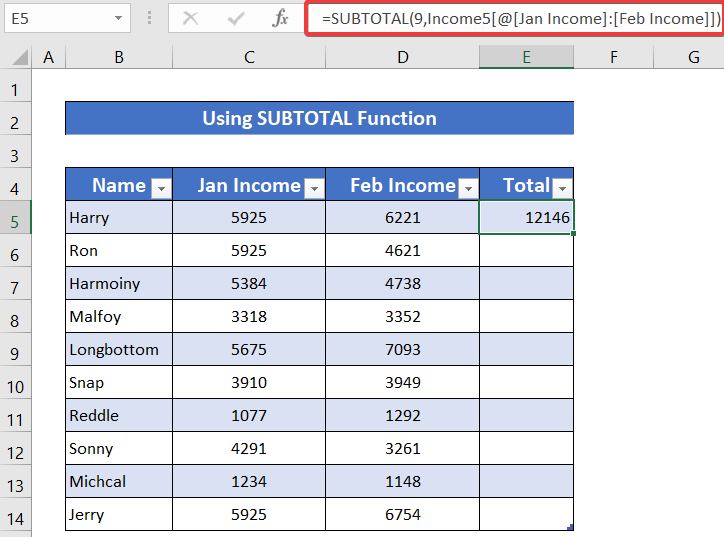
- अपने कीबोर्ड पर एंटर कुंजी दबाएं और आपको सभी पंक्तियों का परिणाम मिल जाएगा।
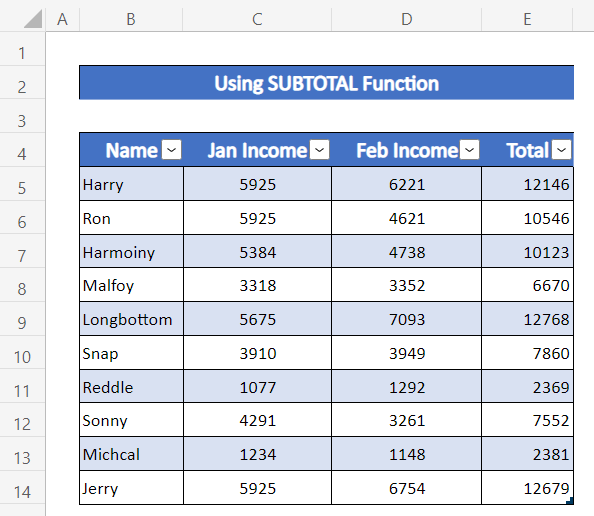
अंत में, हम कह सकते हैं कि हमारा कार्य पूरी तरह से काम करता है और हमें परिणाम मिलता है। इस प्रक्रिया में कॉलम जोड़ने के लिए एक्सेल टेबल
एग्रीगेट फंक्शन का इस्तेमाल किया जाएगा। हमारा डेटा कोशिकाओं की श्रेणी में है बी5:ई14 । इस प्रक्रिया के चरण नीचे दिए गए हैं:
📌 चरण:
- शुरुआत में, सेल की पूरी रेंज का चयन करें और डेटाशीट को एक्सेल टेबल . हम टेबल का नाम 'Income56' टेबल डिजाइन टैब से सेट करते हैं।
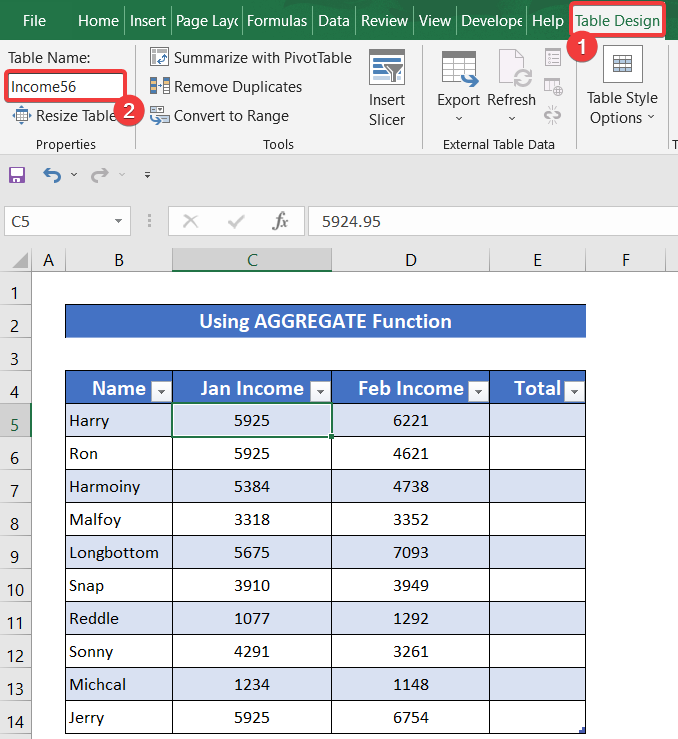
- अब, सेल E5 का चयन करें और सेल में निम्न सूत्र लिखें।
=AGGREGATE(9,3,Income56[@[Jan Income]:[Feb Income]]) 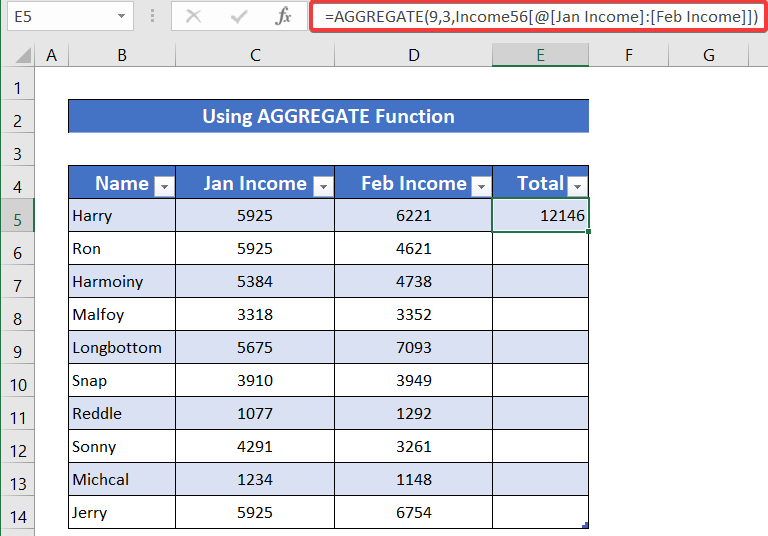
- अपने कीबोर्ड पर एंटर कुंजी दबाएं और आपको सभी पंक्तियों का परिणाम मिल जाएगा।
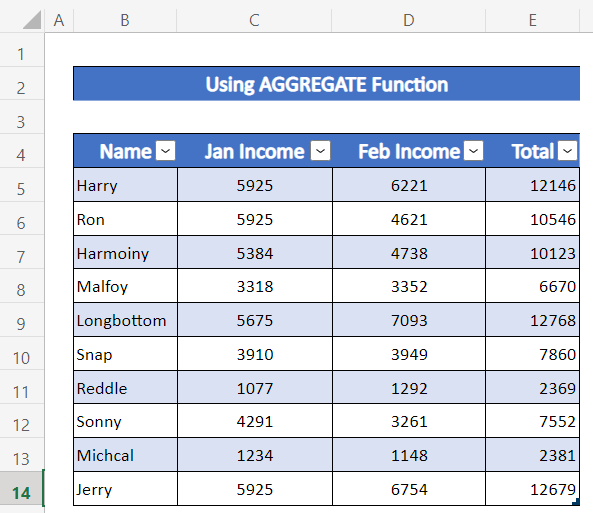
इसलिए, हम कर सकते हैं कहते हैं कि फ़ंक्शन ने प्रभावी ढंग से काम किया।
और पढ़ें: एक्सेल में रंग द्वारा कॉलम का योग कैसे करें (6 आसान तरीके)
6. परिभाषित करना एक्सेल में कॉलम जोड़ने के लिए नाम श्रेणी
हम डिफाइन नेम फीचर द्वारा कई कॉलम भी जोड़ सकते हैं। यहां, हम आपको प्रक्रिया दिखाने जा रहे हैं। उसके लिए हम उसी डेटाशीट का भी उपयोग कर रहे हैं। प्रक्रिया को चरण दर चरण नीचे वर्णित किया गया है:
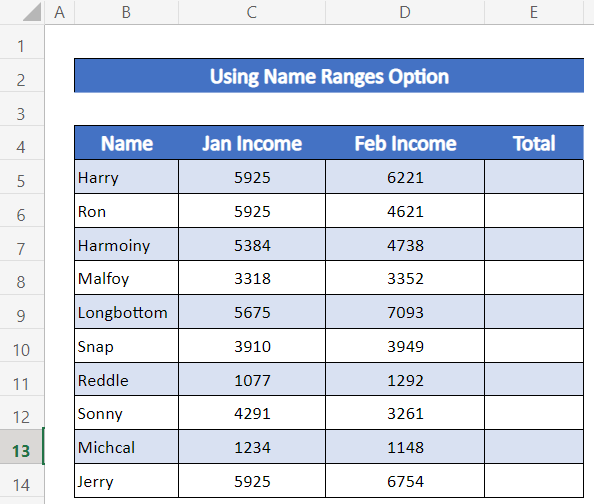
📌 चरण:
- सेल की श्रेणी का चयन करें C5:D5 ।
- अब, बॉक्स में रेंज नाम लिखें जो हमें सक्रिय सेल नंबर दिखाता है।
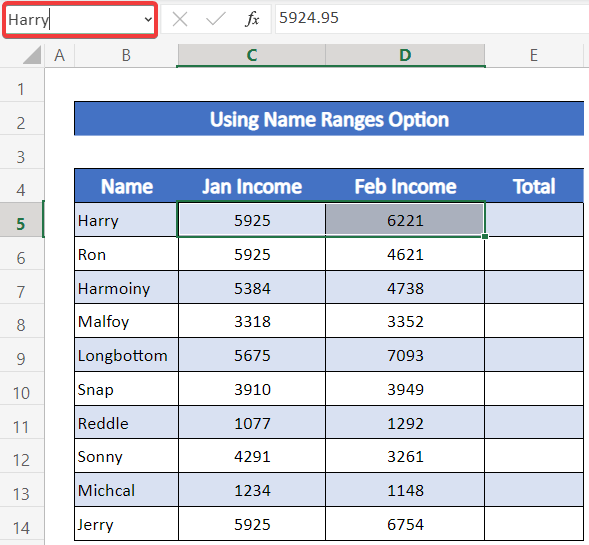
- श्रेणी के नाम के रूप में हम कर्मचारी का नाम हैरी चुनते हैं।
- अपने कीबोर्ड पर एंटर दबाएं।
- इसी तरह , शेष पंक्तियों के लिए नाम श्रेणी निर्धारित करें।
- फिर, कक्ष E5 का चयन करें और निम्नलिखित सूत्र कोसेल.
=SUM(Harry) 
- संयोग प्राप्त करने के लिए एंटर दबाएं सेल।
- उन्हें जोड़ने के लिए शेष पंक्ति के समान सूत्र लिखें।
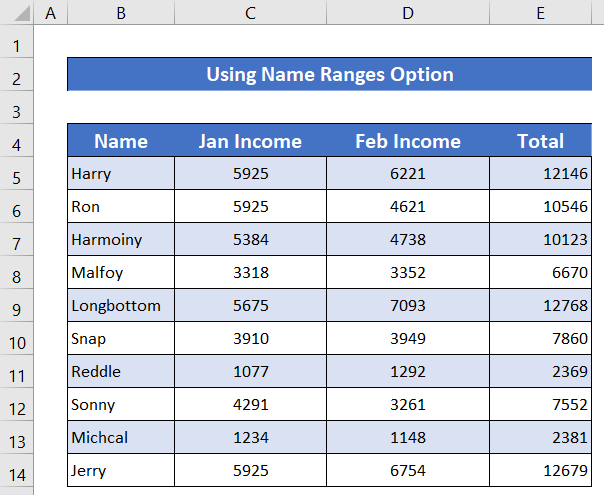
अंत में, हम अपने में परिणाम देख सकते हैं वांछित कॉलम।
👉 चीजें जो आपको जाननी चाहिए
इस विधि में, आपको सेल की रेंज को एक्सेल टेबल में नहीं बदलना चाहिए। क्योंकि यह आपके लिए परेशानी खड़ी करेगा। आपने अन्य तरीकों में देखा है, कि जब हम एक्सेल टेबल के सेल E5 में कॉलम का योग करने के लिए सूत्र लिखते हैं, तो यह कॉलम E की अन्य पंक्तियों के लिए योग सूत्र की नकल करता है। . इस मामले में, एक्सेल तालिका सूत्र ' SUM(Harry) ' को अपने स्वयं के परिभाषित नाम के बजाय बाकी पंक्तियों में कॉपी कर लेगी। परिणामस्वरूप, इस कॉलम की सभी पंक्तियाँ समान परिणाम प्रदर्शित करेंगी ।
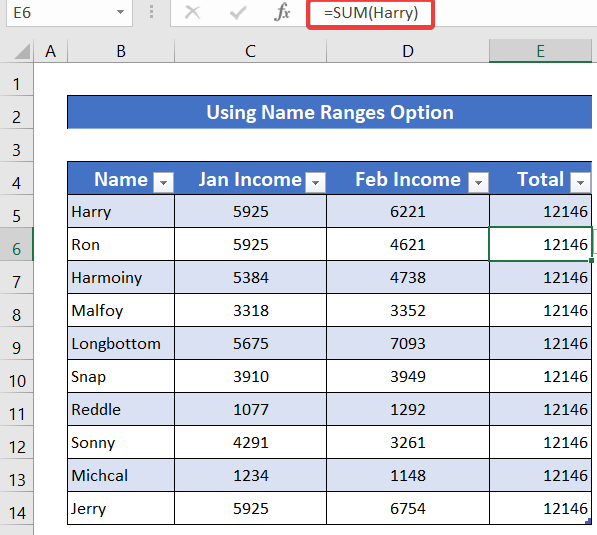
7. एकाधिक एक्सेल के योग कॉलम Tables
इस प्रक्रिया के द्वारा हम दो अलग-अलग Excel Tables के column को जोड़ सकते हैं और परिणाम को अपने वांछित कॉलम में प्राप्त कर सकते हैं। इस प्रक्रिया को प्रदर्शित करने के लिए, हम अपनी पिछली डेटा तालिका को दो तालिकाओं में विभाजित करते हैं। पहले में कर्मचारियों का नाम और जनवरी आय होता है, जबकि दूसरे में कर्मचारियों का नाम और फरवरी की आय<होती है। 7>। अब, हम जनवरी आय और फरवरी आय का योग करेंगे और परिणाम को कुल कॉलम में डालेंगे। इस प्रक्रिया के चरण दिए गए हैंनीचे:
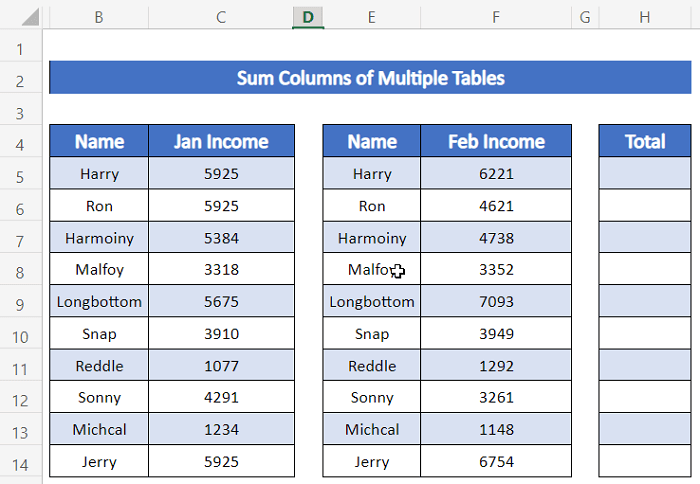
📌 कदम:
- सबसे पहले, सेल की रेंज चुनें B5:C14, E5 :F14 , और H5:H14 उन्हें 3 अलग-अलग टेबल में बदलने के लिए। हमने टोटल शीर्षक वाले कॉलम को सिंगल टेबल में बदल दिया है, ताकि फिल हैंडल का इस्तेमाल न किया जा सके। लेकिन, यह अनिवार्य नहीं है, हम पिछले तरीकों की तरह टेबल डिजाइन टैब से टेबल का नाम सेट करते हैं।
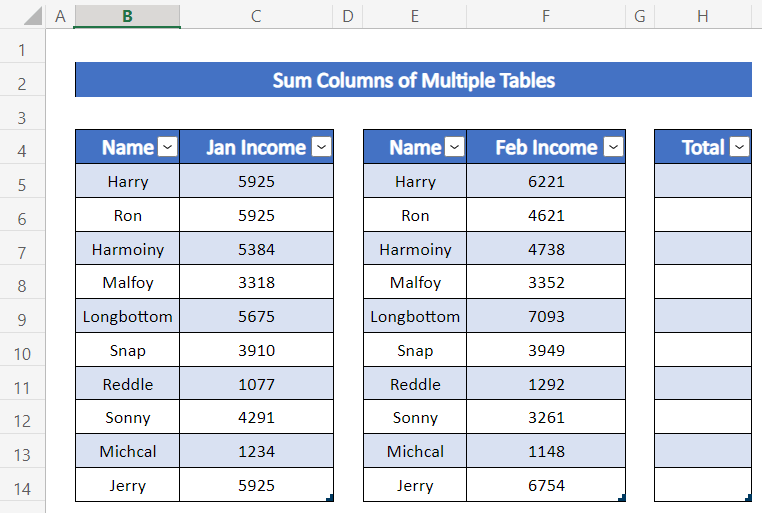
- अब , सेल H5 चुनें।
- निम्न सूत्र को सेल में लिखें।
=SUM(Income567[@[Jan Income]],Table8[@[Feb Income]]) <42
- अपने कीबोर्ड पर एंटर कुंजी दबाएं।
- आपको प्रत्येक पंक्ति के लिए दोनों स्तंभों का योग मिलेगा।

अंत में, हम देख सकते हैं कि हमारी पद्धति सफलतापूर्वक काम कर रही है और हम एक्सेल तालिकाओं में स्तंभों का योग कर सकते हैं।
निष्कर्ष
यही इस लेख का अंत है। मुझे उम्मीद है कि यह आपके लिए मददगार होगा और आप अपनी एक्सेल तालिका के कई कॉलमों का योग करने में सक्षम होंगे। यदि आपके कोई और प्रश्न या सुझाव हैं, तो कृपया उन्हें नीचे टिप्पणी अनुभाग में हमारे साथ साझा करें।
एक्सेल से संबंधित कई समस्याओं और समाधानों के लिए हमारी वेबसाइट ExcelWIKI को देखना न भूलें। नए तरीके सीखते रहें और बढ़ते रहें!

